Cara Memperbaiki Pesan Situs Web “Tidak Aman” di Chrome
Diterbitkan: 2024-11-11Pesan situs web “tidak aman” di Chrome terlihat cukup menakutkan bagi pengunjung — cukup untuk membuat sebagian besar pengunjung menjauh. Hasilnya, Anda dapat mengucapkan selamat tinggal pada konversi, penjualan, pelanggan baru, atau apa pun yang ingin Anda capai.
Dengan kata lain, tidak peduli berapa banyak usaha yang Anda lakukan untuk mengoptimalkan teks iklan, desain UX, atau kinerja situs, pesan “tidak aman” membuat situs Anda hampir tidak berguna. Kedengarannya mengkhawatirkan? Untungnya, penyebab dan solusinya cukup mudah.
Pesan kesalahan ini muncul ketika ada masalah dengan sertifikat lapisan soket aman (SSL) atau konfigurasi HTTPS situs Anda.
Pada artikel ini, kami akan membahas semua yang perlu Anda ketahui tentang pesan situs web “tidak aman” di Chrome, termasuk apa artinya dan cara memperbaikinya. Kami juga akan membahas langkah-langkah keamanan lain yang dapat Anda ambil untuk melindungi situs Anda lebih lanjut, serta alat apa yang harus Anda gunakan (seperti rangkaian Jetpack Security).
Apa yang dimaksud dengan pesan situs web “tidak aman”?
Pesan “tidak aman” di Chrome dapat muncul di situs web mana pun, baik itu dibuat di WordPress atau platform lainnya. Ini menunjukkan bahwa website tersebut tidak menggunakan HTTPS atau tidak memiliki sertifikat SSL yang aktif.
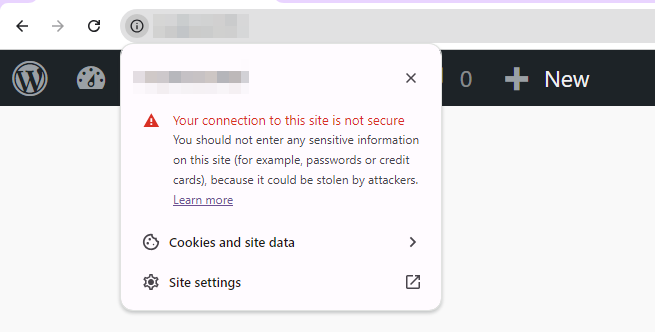
Menggunakan HTTPS sekarang pada dasarnya menjadi persyaratan bagi semua pemilik situs web. Mesin pencari akan menghukum Anda — dengan menurunkan peringkat Anda dan memperingatkan pengunjung situs — jika Anda tidak memilikinya.
Dan dapat dikatakan bahwa jika pengunjung melihat salah satu peringatan ini, mereka mungkin tidak akan tetap berada di situs tersebut. Terkadang, browser mereka bahkan tidak mengizinkannya.
Jika Anda mengalami kesalahan ini di situs web Anda, Anda harus menghentikan semuanya dan mencari solusi.
Apa itu HTTPS?
HTTPS adalah versi HTTP yang aman. Itu singkatan dari "protokol transfer hypertext aman". Dengan menggunakan HTTPS, sebuah situs menawarkan saluran komunikasi yang lebih aman untuk data yang dikirim dan diterimanya.
Ini adalah standar modern untuk melindungi pengunjung, dan baik browser maupun mesin pencari pada dasarnya mengharuskan Anda menggunakannya.
Untuk mengaktifkan HTTPS pada situs Anda, Anda memerlukan sertifikat SSL terlebih dahulu. Ini adalah semacam sertifikat digital yang memverifikasi identitas dan kepemilikan situs Anda.
Sebagian besar web host terkemuka menawarkan konfigurasi sertifikat SSL otomatis, dan akan melakukannya secara gratis sebagai bagian dari paket hosting Anda. Mereka akan mengurus sebagian besar pekerjaan, termasuk memperbarui sertifikat tepat waktu.
Ini hanyalah salah satu dari banyak alasan untuk memilih penyedia hosting yang bagus.
Mengapa HTTPS penting untuk keamanan situs web?
Ada banyak hal yang dapat Anda lakukan untuk meningkatkan keamanan situs Anda. Anda dapat selalu memperbarui perangkat lunak, mengaktifkan autentikasi dua faktor, menggunakan plugin keamanan, mencadangkan situs secara rutin, dan banyak lagi.
Namun mengaktifkan HTTPS adalah salah satu tindakan paling mendasar namun berdampak yang dapat Anda ambil. Selain mencegah peringatan “tidak aman”, Anda juga sebaiknya menggunakan HTTPS karena:
- Memfasilitasi enkripsi data. Dengan mengaktifkan HTTPS, semua data yang dikirimkan antara pengunjung dan server situs akan dienkripsi. Artinya, meskipun seseorang berhasil mencegat data tersebut, mereka tidak akan dapat memahaminya.
- Mencegah gangguan data. Mengenkripsi data juga membantu mencegah gangguan. Beberapa serangan siber yang umum (seperti serangan replay atau injeksi paket) melibatkan perubahan pada data dalam perjalanan untuk mengeksploitasi kerentanan.
- Menyediakan otentikasi data. Dengan HTTPS, Anda dapat yakin bahwa Anda terhubung ke situs web yang dimaksud dan bukan penipuan phishing atau jenis konten palsu lainnya.
- Mengaktifkan sinyal kepercayaan dan keamanan. Menyiapkan sertifikat SSL dan menggunakan HTTPS akan membuat beberapa browser menampilkan sinyal kepercayaan di bilah navigasi. Melihat sinyal-sinyal ini dapat membantu meyakinkan pengunjung dan membuat mereka lebih percaya diri untuk melakukan pembelian atau mengambil tindakan penting lainnya.
Bagaimana Anda tahu jika situs yang Anda kunjungi menggunakan HTTPS?
Jika Anda menggunakan Chrome, Anda dapat mengeklik ikon di sisi kiri bilah navigasi. Ini tepat di sebelah alamat situs yang Anda kunjungi.
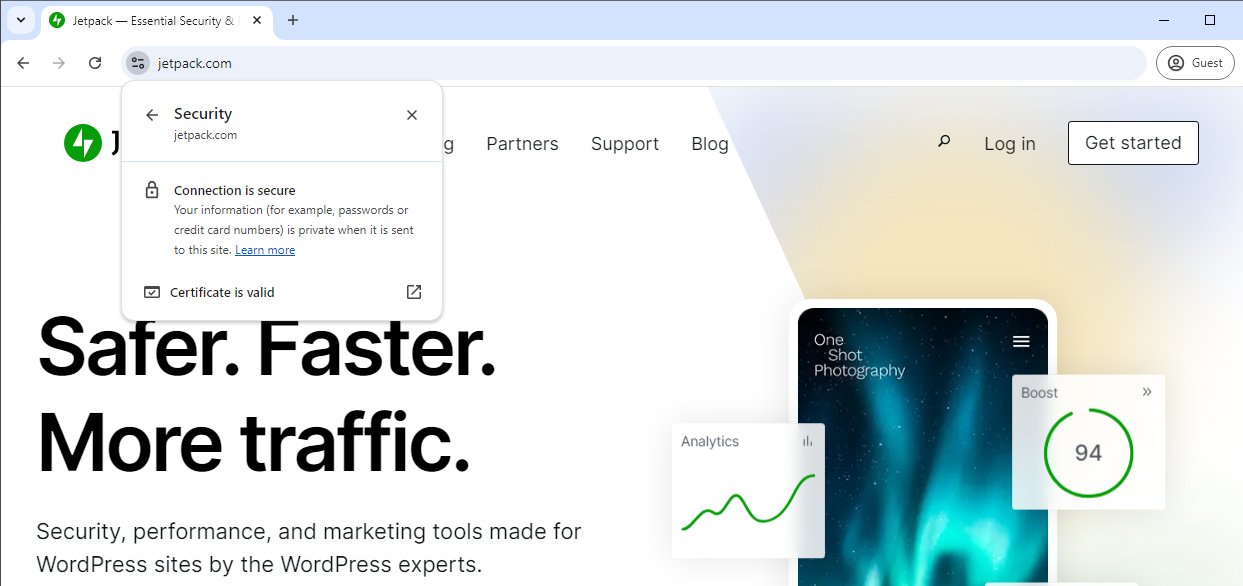
Mengklik ikon itu akan menunjukkan kepada Anda apakah situs tersebut menggunakan koneksi aman dan memiliki sertifikat SSL yang valid. Jika Anda melihat pesan “tidak aman”, berarti ada masalah dengan konfigurasi HTTPS atau sertifikat SSL.
Untuk pengunjung situs web: Apa yang harus dilakukan ketika Anda melihat pesan “tidak aman”.
Jika Anda menemukan pesan “tidak aman” di Chrome, sebaiknya hindari mengunjungi situs web tersebut sampai pemiliknya memperbaikinya. Biasanya kesalahan ini merujuk pada masalah pada sertifikat SSL atau konfigurasi HTTPS situs.
Dalam beberapa kasus, ini mungkin merupakan kekeliruan sederhana. Jika pemilik situs web lupa memperbarui sertifikat SSL-nya, hal ini dapat mengakibatkan situs aman, namun Chrome tetap memperingatkan pengguna hingga masalah teratasi.
Sebagai pengguna akhir, Anda memiliki beberapa cara untuk mencoba menentukan apakah kesalahan “tidak aman” adalah sebuah kesalahan. Di Chrome, Anda dapat memeriksa sertifikat SSL situs dan melihat apakah detailnya cocok dengan situs dan apakah sertifikat tersebut sudah habis masa berlakunya:
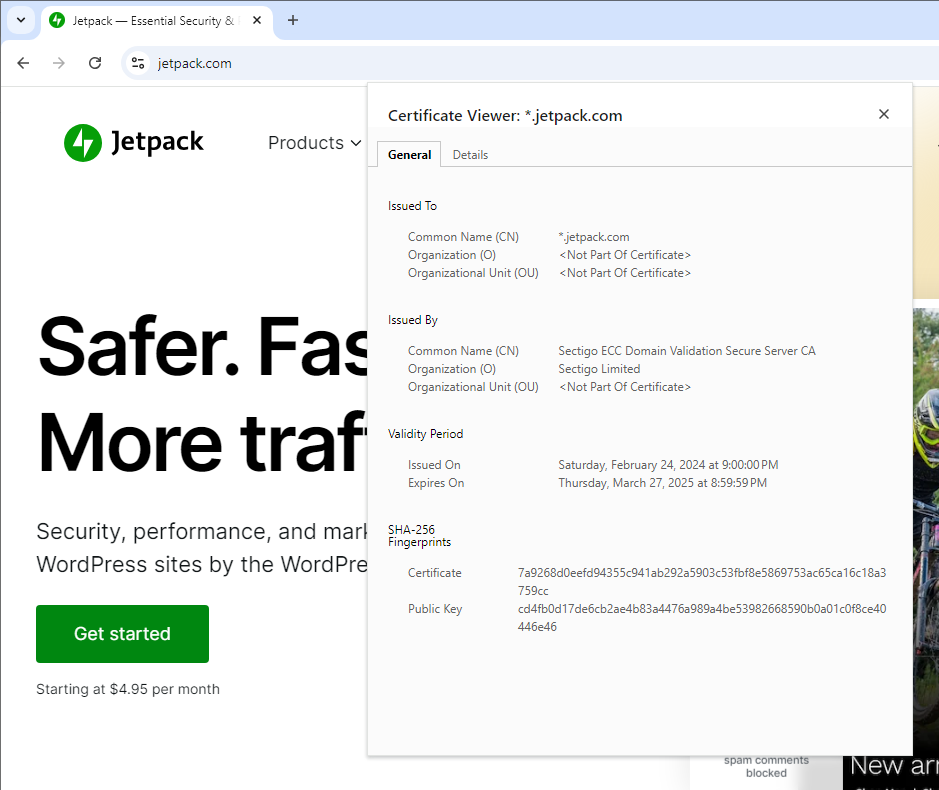
Anda dapat menggunakan penilaian Anda untuk menentukan apakah akan mengunjungi situs yang ditandai sebagai “tidak aman”. Meski begitu, jika Anda mengunjungi situs web yang tidak aman, hindari memasukkan informasi sensitif seperti kata sandi hingga kesalahan teratasi.
Untuk pemilik situs web: Cara memperbaiki pesan situs web “tidak aman” di Chrome
Jika situs web Anda menampilkan kesalahan “tidak aman”, Anda harus segera memperbaikinya. Sebagian besar pengunjung akan menghindari situs Anda dan mungkin malah berakhir di situs pesaing.
Seperti yang kami sebutkan sebelumnya, pesan “tidak aman” di Chrome muncul karena masalah dengan sertifikat SSL situs (seperti tidak memilikinya) atau konfigurasi HTTPS-nya. Mari kita mulai dengan membicarakan tentang sertifikat.
Beli dan instal sertifikat SSL (atau dapatkan yang gratis)
Penggunaan sertifikat SSL untuk situs web Anda tidak dapat dinegosiasikan. Jika Anda khawatir dengan biaya, Anda dapat menyiapkan sertifikat SSL gratis dari otoritas seperti Let's Encrypt.
Sertifikat ini (sertifikat tingkat awal dikenal sebagai sertifikat Domain Validated (DV)) ideal untuk situs web pribadi dan bisnis kecil.
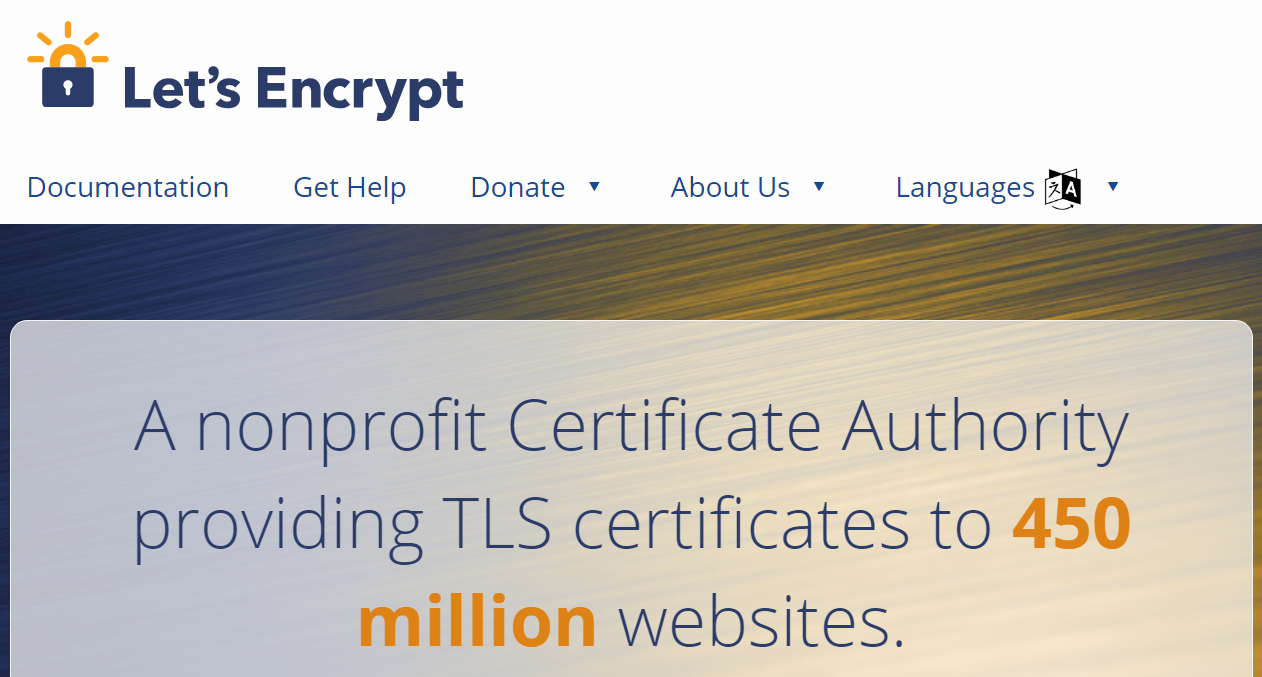
Jika Anda menjalankan situs web untuk bisnis besar, toko e-niaga dengan lalu lintas yang cukup besar, atau proyek perusahaan, Anda sebaiknya memilih jenis yang lebih tangguh — seperti sertifikat SSL yang Divalidasi Organisasi (OV) atau Validasi Diperpanjang.
Akan ada biaya yang terkait dengan hal ini dan aplikasi mungkin memerlukan verifikasi dan pengujian keamanan pada tingkat tertentu, namun seringkali hal ini diperlukan dari sudut pandang kepatuhan.
Jika Anda mencari host web yang akan memasang sertifikat SSL untuk Anda dan mengelola perpanjangan, lihat mitra hosting kami.
Perbarui situs web Anda agar hanya menayangkan URL HTTPS
Setelah Anda menyiapkan sertifikat SSL untuk situs Anda, Anda juga harus mengonfigurasinya agar dimuat melalui HTTPS. Jika tidak, Anda akan mendapatkan pesan kesalahan saat mencoba mengakses situs web, apa pun browser yang Anda gunakan.
Ada beberapa cara untuk mengonfigurasi situs web Anda agar hanya menyajikan konten menggunakan HTTPS. Jika situs Anda menggunakan server Apache, Anda dapat memodifikasinya . file htaccess untuk mengalihkan semua konten HTTP melalui HTTPS.
Jika Anda ingin menggunakan pendekatan ini, penting untuk membuat cadangan situs Anda terlebih dahulu, karena Anda perlu mengedit beberapa kodenya. Di WordPress, Anda dapat melakukan ini menggunakan Jetpack VaultPress Backup, yang juga akan membuat cadangan real-time untuk situs Anda setiap kali Anda melakukan perubahan.
Kemudian, sambungkan ke situs melalui protokol transfer file (FTP). Arahkan ke direktori root situs dan cari file .htaccess di dalamnya.
Buka file itu menggunakan editor teks. Seharusnya terlihat seperti gambar di bawah, mungkin dengan beberapa konfigurasi khusus tergantung pada pengaturan situs Anda:
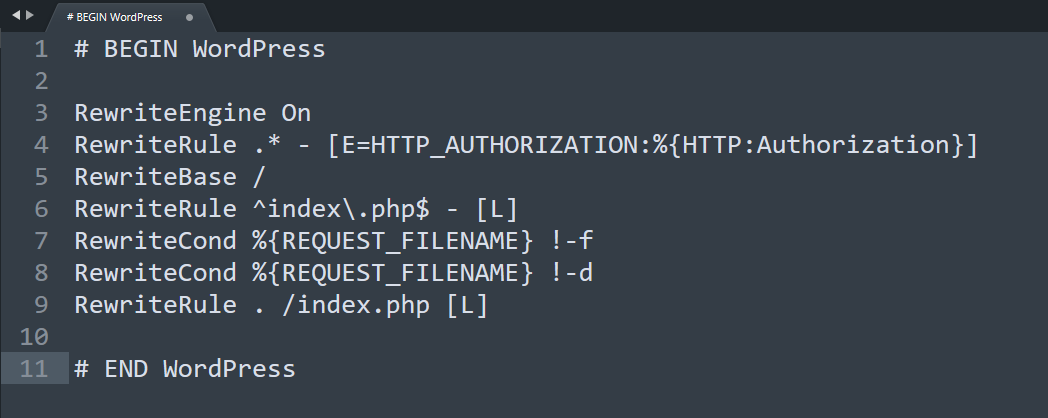
Sekarang, salin cuplikan kode berikut dan tambahkan sebelum baris # END WordPress, pastikan untuk tidak menyentuh kode lainnya:
RewriteEngine On RewriteCond %{HTTPS} off RewriteRule ^(.*)$ https://%{HTTP_HOST}%{REQUEST_URI} [L,R=301]Kode tersebut menerapkan pengalihan 301 atau permanen untuk merutekan semua lalu lintas HTTP melalui HTTPS. Kami menggunakan pengalihan 301 karena ini seharusnya merupakan perubahan permanen dan, dengan cara ini, Anda meneruskan ekuitas tautan Anda ke URL HTTPS.
Jika Anda memiliki situs WordPress, Anda juga dapat menggunakan plugin untuk hanya melayani lalu lintas HTTPS. Misalnya, SSL Sangat Sederhana memungkinkan Anda memasang sertifikat SSL gratis dari dasbor, serta menambahkan pengalihan 301 ke situs Anda tanpa perlu mengutak-atik file secara manual.
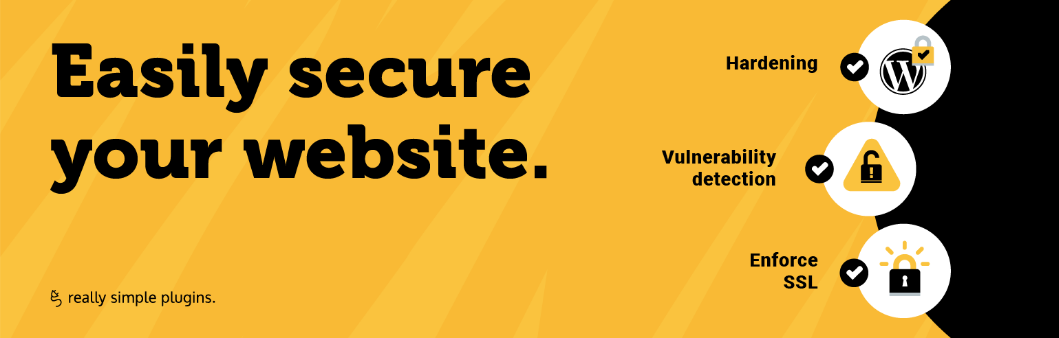
Periksa konten campuran
Dalam kasus tertentu, masalah dengan konfigurasi situs Anda dapat menyebabkan situs memuat beberapa konten melalui HTTPS, namun tidak semuanya. Hal ini mengakibatkan kesalahan konten campuran, yang dapat muncul dalam bentuk pesan situs web “tidak aman” di Chrome.
Untuk memeriksa kesalahan konten campuran, Anda dapat mengakses situs menggunakan Chrome dan membuka alat pengembang browser dengan memeriksa salah satu halamannya.
Pindah ke tab Keamanan dan periksa apa yang tertulis di Ikhtisar Keamanan → Sumber Daya .
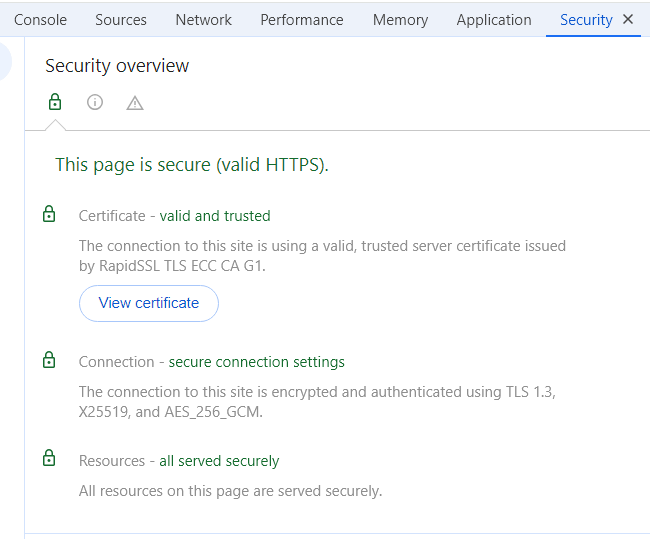
Idealnya, Anda akan melihat pesan “keamanan semua terlayani”. Peringatan konten campuran berarti Anda harus meninjau kembali cara situs Anda menggunakan HTTPS. Mungkin juga ada masalah dengan sumber daya pihak ketiga yang digunakan situs Anda yang dimuat melalui HTTP.
Anda dapat menggunakan konsol alat pengembang untuk melihat aset apa yang dimuat untuk situs web Anda. Konsol akan menyorot sumber daya konten campuran sehingga Anda dapat dengan mudah mengidentifikasinya.
Kode yang kami bagikan sebelumnya tentang cara merutekan lalu lintas HTTP melalui HTTPS untuk server Apache harus berfungsi untuk semua konten. Jika Anda menggunakan kode tersebut, periksa kembali apakah kode tersebut telah ditambahkan dengan benar ke file .htaccess situs.
Untuk pengguna WordPress, ada alasan tambahan mengapa Anda mungkin mendapat peringatan konten campuran. Terkadang, file media lama akan tetap menggunakan HTTP sebagai gantinya. Anda mungkin perlu mengunggah ulang file-file ini atau menggunakan plugin seperti SSL Sangat Sederhana untuk memaksa semua konten dimuat melalui HTTPS.
Verifikasikan bahwa situs Anda dikenali oleh Chrome sebagai situs yang aman
Setelah menerapkan salah satu perbaikan di atas, Anda sebaiknya memeriksa apakah kesalahan masih berlanjut di Chrome. Jika Anda masih melihat pesan situs web “tidak aman”, berarti perbaikan yang Anda terapkan tidak berhasil.
Karena pesan “tidak aman” terkait dengan sertifikat SSL atau masalah HTTPS, Anda sebaiknya memastikan keduanya berfungsi di situs Anda. Jika Anda telah menyiapkan sertifikat yang valid dan semua konten dikonfigurasi dengan benar untuk dimuat melalui HTTPS, pesan kesalahan akan hilang sepenuhnya.
Langkah-langkah keamanan tambahan yang penting bagi pemilik situs web
Menggunakan sertifikat SSL dan HTTPS adalah langkah keamanan yang bagus. Namun masih banyak lagi yang dapat Anda lakukan untuk menjaga situs Anda tetap aman dan melindungi pengunjung dari pihak jahat.
Mari kita lihat beberapa cara efektif untuk lebih melindungi situs web Anda.
1. Instal plugin keamanan untuk memberikan perlindungan 24/7
Saran ini untuk situs WordPress. Meskipun Anda tidak menggunakan WordPress, ada banyak alat dan layanan keamanan luar biasa yang dapat Anda manfaatkan untuk melindungi situs Anda — yang penting hanyalah menemukan opsi yang tepat.
Jika Anda tidak yakin harus mulai dari mana, carilah alat yang menyertakan beberapa fitur yang akan kita bahas di bagian ini. Sebagai pengguna WordPress, pilihan terbaik Anda adalah menemukan solusi keamanan yang melindungi situs web Anda dari berbagai sisi.
Jetpack Security adalah rangkaian alat WordPress yang dirancang untuk melindungi situs web Anda dari penyerang dan memulihkan konten Anda jika terjadi kesalahan. Ini mencakup solusi pencadangan waktu nyata, pemindaian dan perbaikan malware waktu nyata, dan perlindungan spam, serta pemantauan waktu henti, log aktivitas, dan perlindungan terhadap serangan brute force.

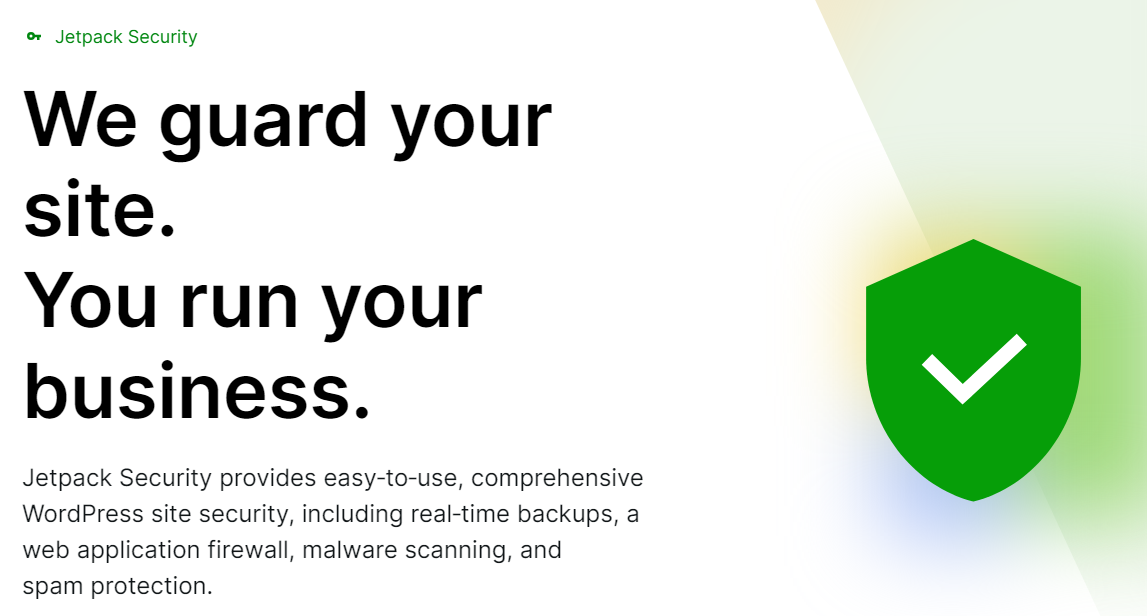
Anda juga dapat memilih produk individual dalam paket jika Anda memiliki masalah keamanan tertentu. Misalnya, VaultPress Backup ditawarkan sebagai plugin khusus. Sendiri atau sebagai bagian dari Keamanan Jetpack, ia menyediakan pencadangan waktu nyata — sehingga setiap perubahan yang Anda buat, komentar yang Anda terima, atau pesanan yang Anda ambil selalu aman.
Sementara itu, Jetpack Scan memanfaatkan database kerentanan WordPress terbesar (yang mendapat pembaruan rutin) untuk memeriksa apakah situs web Anda rentan. Anda juga dapat menggunakan plugin untuk memperbaiki sebagian besar masalah umum hanya dengan beberapa klik.
Paket Jetpack juga menyertakan Akismet Anti-Spam. Plugin ini menggunakan pembelajaran mesin untuk meninjau pengiriman teks di situs Anda (komentar, formulir, bahkan pendaftaran pengguna) dan secara otomatis memblokir spam dengan akurasi 99,99% dan tanpa CAPTCHA yang mengganggu .
Akismet Anti-Spam memblokir sekitar tujuh setengah juta pengiriman spam per jam di seluruh jaringan situs yang menggunakannya. Ia juga terus belajar mendeteksi bentuk-bentuk spam baru, berkat semua data tersebut.
2. Selalu perbarui perangkat lunak, tema, dan plugin
Jika Anda menggunakan WordPress, Anda pasti ingin memastikan bahwa semua komponennya selalu mutakhir — perangkat lunak inti, serta plugin dan tema yang Anda instal dan aktifkan.
Anda dapat dengan cepat memeriksa pembaruan yang tersedia dengan mengakses dasbor dan menavigasi ke tab Pembaruan . Ini akan memberi Anda gambaran umum tentang semua elemen di situs Anda yang memerlukan pembaruan.
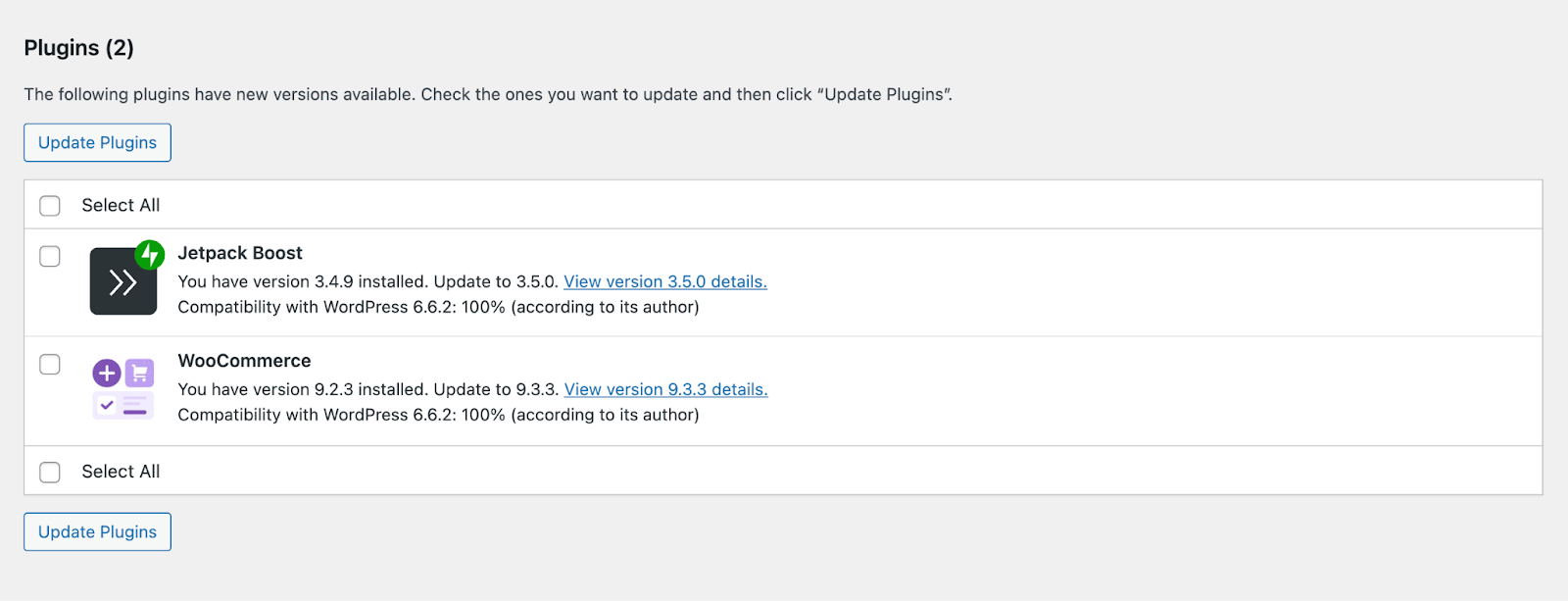
Pembaruan perangkat lunak sangat penting karena sering kali menyertakan perbaikan keamanan. Pengembang mungkin menemukan kerentanan yang tidak mereka sadari pada awalnya, atau mereka mungkin menutup celah keamanan yang ditemukan oleh penyerang.
Semakin lama sebuah plugin atau tema tidak diperbarui, semakin besar kemungkinan plugin atau tema tersebut menjadi rentan. Hal yang sama berlaku dengan WordPress. Jika Anda masih menggunakan WordPress 5.0, misalnya, Anda mungkin dihadapkan pada daftar panjang kerentanan yang diketahui.
Tentu saja, sebelum memperbarui apa pun, Anda sebaiknya membuat cadangan sehingga Anda dapat memulihkannya jika pembaruan menyebabkan kesalahan. Jika Anda memiliki Jetpack VaultPress Backup, pekerjaan Anda sudah selesai.
Bagaimanapun, Anda pasti ingin memperbarui WordPress secara berkala. Idealnya, Anda harus memeriksa pembaruan setiap kali Anda masuk ke dasbor.
3. Gunakan otentikasi dua faktor (2FA) untuk akses administratif
Setiap orang yang memiliki akses administratif ke situs web Anda harus menggunakan 2FA. Hal ini menambah faktor keamanan lain di luar kata sandi dan mempersulit penyerang untuk mendapatkan akses ke situs, bahkan jika mereka mendapatkan kredensial pengguna.
Anda mungkin sudah menggunakan 2FA di beberapa situs web yang Anda kunjungi. Penerapannya bisa berbeda-beda, karena beberapa situs akan meminta Anda menggunakan aplikasi autentikasi, sementara situs lain mengirimkan kode verifikasi melalui email atau SMS.
Meskipun 2FA dapat mempersulit sebagian pengguna, ini penting bagi siapa saja yang memiliki akses ke bagian belakang situs. Ini adalah akun pengguna dengan hak administratif lebih banyak. Jika penyerang mendapatkan akses ke situs tersebut, mereka dapat menyebabkan banyak kerusakan pada situs web Anda.
Jika Anda menggunakan WordPress, Anda dapat memanfaatkan plugin Jetpack untuk mengharuskan admin masuk dengan akun WordPress.com. Anda kemudian dapat mengaktifkan persyaratan untuk autentikasi dua langkah.
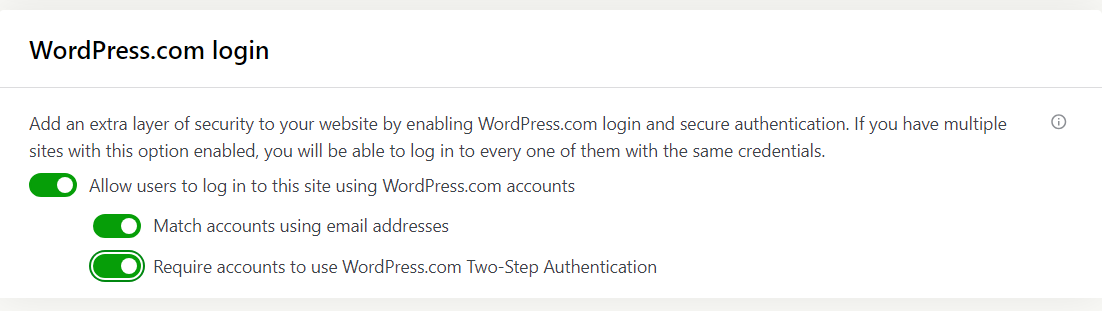
Fitur ini tersedia dengan plugin Jetpack gratis, sehingga siapa pun dapat menggunakannya. Ini adalah cara cepat dan sederhana untuk membuat proses login WordPress lebih aman.
Kami menjaga situs Anda. Anda menjalankan bisnis Anda.
Jetpack Security menyediakan keamanan situs WordPress yang komprehensif dan mudah digunakan, termasuk pencadangan real-time, firewall aplikasi web, pemindaian malware, dan perlindungan spam.
Amankan situs Anda4. Instal firewall aplikasi web (WAF)
Firewall aplikasi web adalah perangkat lunak yang memantau dan memblokir koneksi ke situs Anda berdasarkan serangkaian aturan. Produk dan plugin WAF terbaik berhasil memblokir banyak lalu lintas berbahaya, biasanya karena mereka memiliki database penyerang yang diketahui dalam jumlah besar.
Tergantung pada WAF, WAF mungkin juga dapat mengidentifikasi pola serangan atau aktivitas pengguna yang mencurigakan. Secara keseluruhan, menggunakan WAF yang tepat dapat meningkatkan keamanan situs web secara drastis.
Jika Anda menggunakan WordPress, plugin Jetpack menyertakan WAF yang dapat Anda aktifkan untuk membantu melindungi situs web Anda. Ini adalah opsi yang dapat Anda aktifkan langsung dari pengaturan plugin.
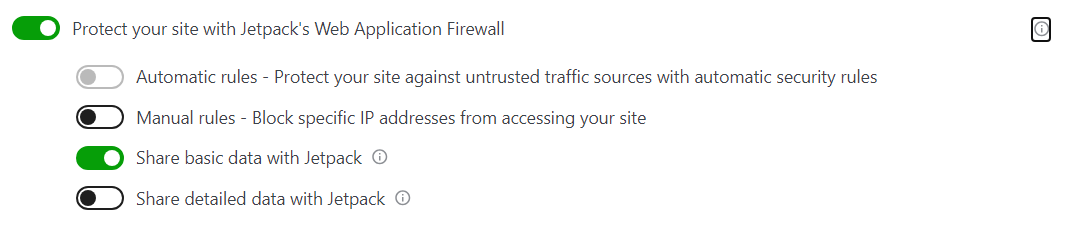
Penggunaan firewall Jetpack memungkinkan Anda memanfaatkan database besar berisi penyerang yang diketahui. Untuk mengaktifkan aturan otomatis, Anda memerlukan lisensi Jetpack Scan atau Jetpack Security.
5. Cadangkan situs web Anda secara teratur
Memiliki cadangan terbaru situs Anda adalah salah satu cara terbaik untuk menghindari masalah keamanan dan kerentanan. Jika penyerang berhasil mendapatkan akses, Anda sering kali dapat memperbaiki masalah tersebut dengan memulihkan cadangan terbaru dan menerapkan langkah-langkah keamanan tambahan sejak saat itu.
Masalah terbesar dengan pencadangan adalah Anda akan sering kehilangan data saat memulihkan situs Anda ke keadaan sebelumnya. Hal ini terutama berlaku jika cadangan terakhir yang Anda buat adalah beberapa minggu yang lalu.
Jetpack VaultPress Backup menawarkan pencadangan real-time untuk situs WordPress. Artinya, setiap kali Anda melakukan perubahan pada situs, plugin akan menyimpannya.
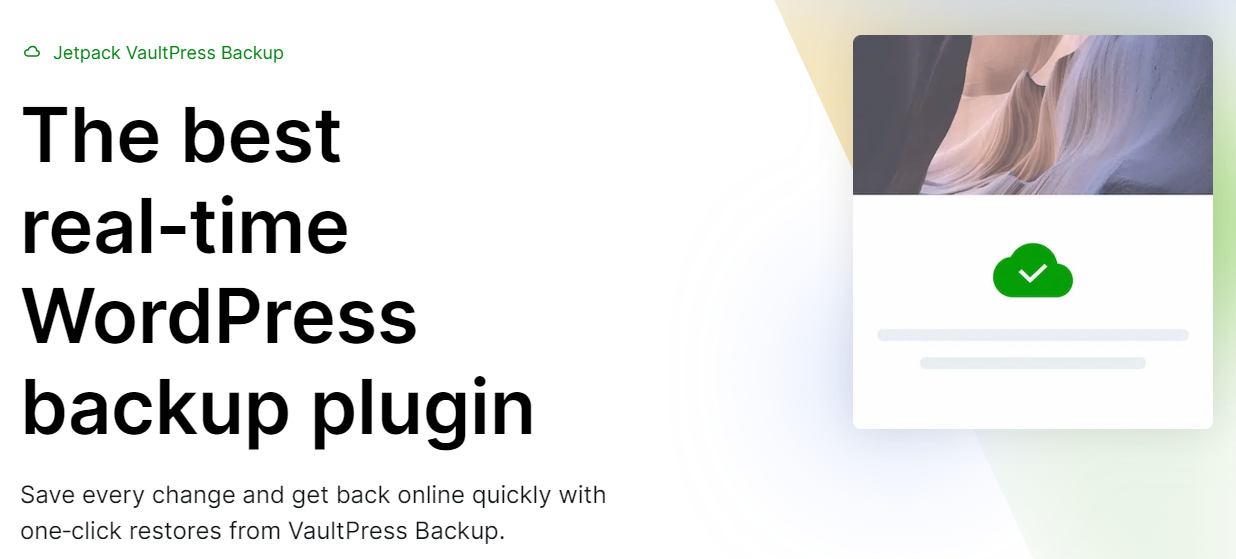
VaultPress Backup menghilangkan masalah tidak memiliki akses ke cadangan terbaru. Itu juga menyimpan cadangan di luar situs, jadi jika terjadi sesuatu pada server Anda, salinan situs Anda masih aman.
Keamanan Jetpack untuk situs WordPress
Jetpack Security menawarkan rangkaian produk lengkap yang dapat membantu Anda melindungi situs WordPress Anda. Ini termasuk Jetpack Scan, VaultPress Backup, Akismet Anti-Spam, dan banyak lagi.
Anda dapat menggunakan Jetpack Scan untuk menjalankan pemindaian malware dan kerentanan otomatis di situs web Anda dan dengan cepat memperbaiki sebagian besar masalah hanya dalam hitungan klik. Plugin ini memanfaatkan database kerentanan keamanan WordPress terbesar yang diketahui untuk menjaga keamanan situs Anda.
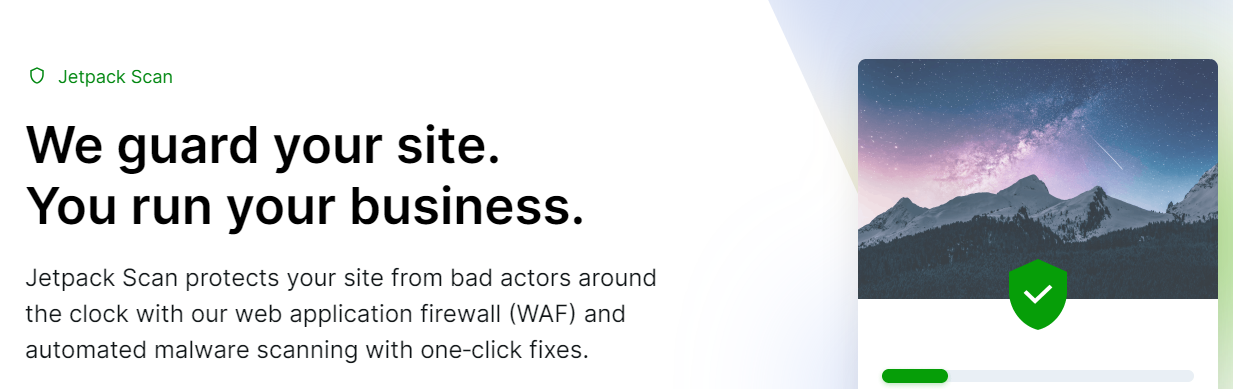
Jetpack Scan juga memberi Anda akses ke aturan otomatis untuk firewall aplikasi web plugin. Aturan ini membantu melindungi situs Anda dari penyerang berkat database Jetpack yang terus berkembang yang berisi pelaku kejahatan yang diketahui.
Dengan VaultPress Backup, Anda dapat merasa tenang karena mengetahui bahwa kapan pun Anda membuat perubahan pada situs Anda, plugin akan menjaganya tetap aman. Teknologi pencadangan real-time ini membuat Anda tidak akan pernah kehilangan data penting jika perlu memulihkan situs web Anda ke keadaan sebelumnya.
Dengan Jetpack Security, Anda juga memiliki pemantauan waktu henti dan log aktivitas yang memungkinkan Anda memeriksa semua yang terjadi di situs web Anda dan mengidentifikasi tindakan apa (dan siapa yang melakukannya) yang mungkin menyebabkan masalah. Setiap kali seseorang masuk ke situs Anda, memperbarui halaman, mengubah konfigurasi, atau menambahkan kode ke file inti, semuanya akan ada di log aktivitas.
Jetpack Security adalah solusi keamanan ideal dan komprehensif untuk WordPress dengan lebih dari 27 juta pemasangan dan terus bertambah.
Pertanyaan yang sering diajukan
Jika Anda masih memiliki pertanyaan tentang cara memperbaiki pesan situs web “tidak aman” di Chrome dan cara melindungi situs Anda secara umum, bagian ini akan menjawabnya.
Apa itu HTTPS dan apa bedanya dengan HTTP?
HTTPS adalah versi HTTP yang aman. Data yang Anda kirim atau terima melalui HTTPS dienkripsi untuk mencegah gangguan. Website yang menggunakan HTTPS juga berarti memiliki sertifikat SSL yang valid.
Bagaimana sertifikat SSL melindungi informasi di situs web?
Sertifikat SSL adalah sertifikat digital yang membuktikan keaslian suatu situs web. Itu dapat melindungi informasi di situs web dengan memungkinkan Anda menggunakan HTTPS. Koneksi HTTPS yang aman tidak terlalu rentan terhadap serangan siber.
Bagaimana cara membeli sertifikat SSL untuk situs web saya?
Bergantung pada situs Anda dan cakupannya, Anda mungkin perlu membayar untuk sertifikat SSL. Tapi banyak situs yang bisa menggunakan yang gratis. Beberapa otoritas sertifikat seperti Let's Encrypt menawarkan sertifikat gratis yang dapat Anda atur dengan mudah di situs web Anda.
Bisakah saya menggunakan sertifikat SSL gratis dan apakah aman?
Anda dapat menggunakan sertifikat SSL gratis untuk sebagian besar situs, namun tidak disarankan untuk proyek dengan kebutuhan keamanan yang lebih tinggi, seperti toko e-niaga besar. Untuk sebagian besar situs, sertifikat SSL gratis akan memenuhi semua kebutuhan Anda.
Bisakah sertifikat SSL kedaluwarsa? Jika ya, bisakah saya mengotomatiskan perpanjangannya?
Sertifikat SSL akan kedaluwarsa. Mereka perlu diperbarui secara berkala demi keamanan, sehingga pemilik situs dapat memverifikasi bahwa mereka masih mengoperasikan situs web tersebut. Meski begitu, Anda dapat mengotomatiskan proses perpanjangan untuk sebagian besar sertifikat. Jika Anda menggunakan host web yang menawarkan sertifikat gratis, kemungkinan besar mereka juga akan memperbaruinya untuk Anda.
Apa yang harus saya lakukan jika situs web saya menampilkan peringatan “konten campuran”?
Jika situs Anda menampilkan peringatan konten campuran, periksa apakah semua komponennya dimuat melalui HTTPS. Anda mungkin perlu menerapkan pengalihan untuk memaksa permintaan melalui HTTPS atau mengidentifikasi konten yang menyebabkan kesalahan dan menggantinya.
Praktik terbaik apa lagi yang harus saya ikuti untuk mengamankan situs web saya?
Selain menggunakan sertifikat SSL dan HTTPS, sebaiknya selalu buat cadangan situs Anda secara rutin. Anda juga harus menyiapkan WAF untuk memblokir lalu lintas berbahaya, menggunakan alat pencegahan spam, mengaktifkan 2FA, dan terus memperbarui komponen situs web Anda.
Jenis alat apa yang direkomendasikan untuk meningkatkan keamanan situs web?
Saat mencari solusi keamanan untuk situs Anda, pertimbangkan opsi yang menawarkan pencadangan waktu nyata, pemindai malware dan kerentanan, log aktivitas, 2FA, dan WAF. Jetpack Security mencakup semua fitur tersebut dan banyak lagi.
Keamanan Jetpack: Cara cepat & mudah untuk mengamankan situs WordPress Anda
Pesan situs web “tidak aman” di Chrome adalah salah satu dari beberapa kesalahan SSL yang mungkin Anda temui. Sertifikat SSL dan HTTPS adalah langkah keamanan penting untuk situs web modern, namun itu bukan satu-satunya hal yang dapat melindungi situs Anda.
Setelah Anda menyiapkan sertifikat SSL dan mengaktifkan HTTPS, Anda dapat beralih ke tindakan keamanan lainnya. Dengan Jetpack Security, Anda dapat menerapkan beberapa peningkatan keamanan dengan satu rangkaian alat. Hal ini mencakup pencadangan waktu nyata dan pemindaian malware, pemantauan waktu henti, perlindungan serangan brute force, log aktivitas, dan banyak lagi.
Jika Anda ingin menjaga situs WordPress Anda tetap aman, cobalah rangkaian Jetpack Security. Anda juga dapat memilih untuk mengakses fitur tertentu melalui plugin individual, termasuk Jetpack VaultPress Backup, Jetpack Protect, dan Akismet Anti-Spam. Tingkatkan keamanan situs Anda hari ini!
